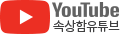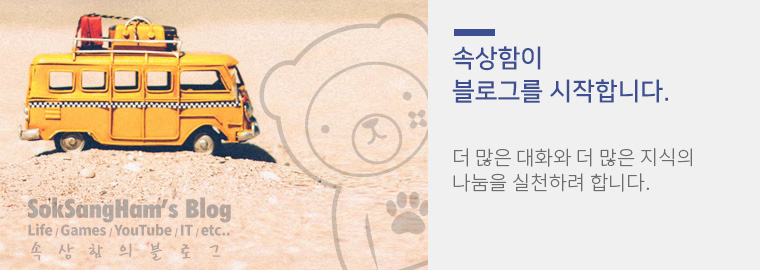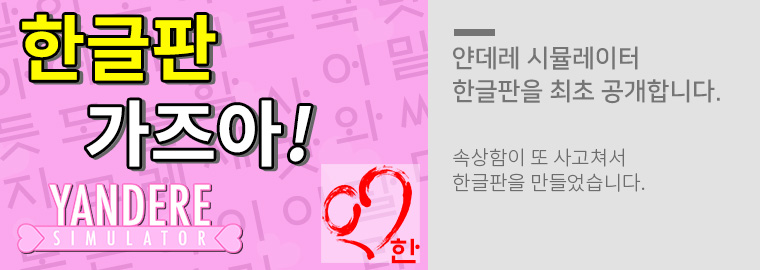CSGO 카스 글옵 유용한 시작옵션 런치옵션 설정법 - 창작마당 맵 128틱 환경에서 연습가능
CSGO 카스 글옵에서는 실행옵션(런치옵션: Launch Options)를 사용하면 간단한 한줄 명령어로 설정에서보다 쉽고 간편하게 여러 옵션들을 변경이 가능합니다. 기본 64틱(64Tick)을 128틱으로 변경하는 것부터 로딩 빠르게 하기, FPS 고정, 언어 변환 등 다양한 옵션들이 있습니다.
카스 글옵 128틱 환경에서 연습해보자! - 시작옵션 런치 옵션 설정법!
카운터 스트라이크 글로벌 오펜시브 Counter-Strike: Global Offensive - CS GO

※ 카스 글옵 시작옵션이 뭐죠?
카스 글옵은 게임을 실행하기 전에 스팀에서 미리 시작옵션을 설정하여 게임설정을 변경할 수 있습니다. 이는 여러가지 유저의 입맛에 맞게 손쉬운 설정의 대체와 비디오 설정 및 CPU 설정 등 광범위한 문제 해결에 효과 적인 도구입니다.
※ 어떻게 카스 글옵 시작옵션(런치옵션)을 셋팅해요?
스팀을 켠후 라이브러리에서 카운터 스트라이크 글로벌 오펜시브 를 찾고나서
마우스 우측클릭 -속성- [일반] 에서 '시작옵션' 이라고 적혀 있는 곳에 명령어를 입력하면 됩니다. 원하는데로 입력이 완료 되었으면 카스 글옵을 실행시키면 됩니다. 당연히 설정 후에 켜야 적용이 됩니다. (말그대로 시작 옵션이므로 모든 설정이 되기 전에 시작시에 적용이 됨.)


※ CS GO 시작 옵션들 (CS GO Launch Options CSGO 런치 옵션)
-novid
이것을 두면 게임 실행시 뜨는 밸브의 인트로가 제거 되어 빠른 시작이 가능합니다. 이글을 쓰는 필자도 이것은 꼭 두고 시작합니다.
-tickrate 128
카스 글옵의 기본 명령값을 64틱에서 128틱으로 변경합니다. 128틱으로 연습용 창작마당 맵을 할 수 있어서 매우 유용합니다. 왜냐하면 64틱 환경과 128틱 환경은 총쏘는 느낌부터 장거리 유틸 투척 연습에 매우 유용합니다. 128틱 연막탄 연습 단, 실제 게임을 매칭하면 그 서버 환경에 (공섭 64틱, 사설 128틱) 맞게 자동으로 변경이되니 참고 바랍니다.
!글옵에서 유틸리티,유틸은 투척류 아이템을(연막탄,소이탄 등등) 뜻한다.


혹시 위의 창작마당 맵이 궁금하신 분들은 아래 링크 참조 ↓
CSGO 카스 글옵 창작마당 맵 추천 - 실력 200% 향상 카운터 스트라이크 도움이 되는 창작마당
스팀(Steam)에서 유통되고 있는 게임의 대부분은 '창작마당'이라는 것을 통해 유저들이 만든 모드 같은 것을 공유하고 손쉽게 적용해 볼 수 있다. (글옵은 맵을 공유한다.) 사실 카스 글옵은 시리
soksangham.tistory.com
-language English
카스 글옵은 기본 시스템 언어를 따라가지만 언어를 변경하고 싶다면 이 옵션을 넣으면 됩니다. (-language 뒤에 원하는 언어로 입력)
-high
카스 글옵을 시스템 우선순위를 먼저 할당해서 일시적으로 성능을 높이는 방법으로 어느 정도 사양의 컴퓨터는 사용해보고 별효과 없으면 빼도 됩니다.
-threads (사용할 코어 숫자)
조금 시험 적인 방법인데, 본인의 컴퓨터의 CPU 코어가 (스레드) 많다면 설정값에 따라 추가적으로 두어 빠른 성능 향상을 불러올 수 있습니다. 위와 마찬가지로 실험해보고 문제가 발생하거나 효과가 없다면 빼는 것이 좋습니다.
*기본값은 3으로 되어있으니 아주 고사양 컴퓨터외엔 굳이 설정할 필요가 없습니다.
-refresh (재생빈도 주사율) / -freq (CRT 주사율)
이 옵션은 모니터의 재생빈도(FPS)를 강제로 설정할 수 있으며 유저가 보유한 모니터의 성능에 따라서 추가로 설정할 수 있습니다. 단, 본인의 모니터가 60hz 밖에 지원을 안하는데 120등으로 강제로 올리면 문제가 발생할 수 있으니 참고 바랍니다. [ex. -refresh 144 ]
*-refresh , -refreshrate : 옆에 2개는 다 같은 화면 주사율 변경하는 명령어로 어떤거든 1개만 쓰면되며, -freq 이 명령어는 CRT 모니터용으로 일반유저는 사용할일이 없는 명령어입니다. (이건 해외 사람들도 모르더라구요 ㅎㅎ)
*창모드나 전체 창모드에서는 윈도우에 설정된 주사율을 사용함으로 강제로 변경시 전체모드(FullScreen)을 사용해야합니다.
*주사율 확인용 콘솔 명령어는 (주의! 시작옵션이 아니라 콘솔 명령어) mat_info
혹시 콘솔 명령어가 궁금하신 분들은 아래 링크 참조 ↓
CSGO 카스 글옵 콘솔 명령어 모음 + 자동실행 cfg 파일 만들기 - 카운터 스트라이크 글로벌 오펜시
안녕하세요! 속상함입니다. 이번 시간에는 도움이 될만한 카스 콘솔 명령어들과 자동실행용 cfg 파일 만드는 방법과 게임내에서 실행하는 방법에 대해서 설명하고자 합니다. 다만, 모든 부분에
soksangham.tistory.com
-noborder
이 시작옵션은 창모드 실행시에 윈도우 창 테두리를 제거 하는 옵션입니다.
※ 필자가 추천하는 CS GO 카스 글옵 시작옵션
-novid -tickrate 128 -high
*지겨운 CSGO로고 안보고 128틱으로 실행되며 시스템 우선권을 높임.
만약 144hz의 모니터라면,
-novid -tickrate 128 -refresh 144 -high
※ 창모드 및 해상도 설정 옵션
검색유입을 보니..기본사항에 대해서도 많이들 검색을 하셔서.. 추가해 놓는다. 사실 아래 옵션은 잘 쓰지 않는다. 왜냐하면 게임내 설정에 가보면 기본적인사항은 왠만 해선 다 메뉴로 설정이 가능하기 때문이다. 아래를 쓰는 이유는 설정은 안건드리고 임시로 쓰거나 일반 설정에서 하기 힘든 특수한 상황에서 사용한다.
-fullscreen
전체화면으로 게임을 실행한다.
-windowed
창모드로 게임을 실행한다.
-w (너비 픽셀값) -h (높이 픽셀값) -x (좌측부터 얼마나 켜질지) -y (위쪽으로부터 얼마나 떨어져서 켜질지)
ex. -h 1920 -w 1080 -x 1921 -y 0
위의 예제는 1920*1080 모니터가 2대가 연결되어있을 때 오른쪽에 있는 모니터에 카스 글옵을 띄울때
-fps_max (값)
최대 모니터 주사율 (FPS) 값 강제 변경. 예컨데 -fps 64 이렇게 설정하면 64이상은 올라가지 않는다.
※ 기타 옵션
평상시에 사용할일이 없지만 어쩌다가 사용할 일이 생길 수도 있다.
-condebug
모든 콘솔 로그를 텍스트 파일 console.log에 저장한다. 파일위치는 게임 폴더
-netconport 2121(숫자는 포트)
카스 글옵 콘솔을 내부의 2121 포트를 통해 열어서 원격제어가 가능하게 한다.(텔넷 접속) 이는 사실 프로그래머들이나 필요한 기능이긴한데 필자가 찾은 자동 번역관련해서 사용하다보니 혹시몰라 적어만 둔다.
+exec autoexec.cfg
보통 카스가 실행이되면 autoexec.cfg 파일은 자동으로 불러와지는데 그게 잘 안될때 시작옵션의 위의 명령어를 적어두면 카스가 실행되면서 강제로 불러와 진다.
이 외에도 시작옵션은 다양하지만, 실제로 사용해보면 거의 쓰지 않게 되어서 이 정도로 이번 포스팅을 마무리하며 조금이라도 도움이 되셨으면 좋겠습니다.
좋은하루 되세요.
: )
'게임 이야기 > CSGO 카스 글옵' 카테고리의 다른 글
| CSGO 카스 글옵 스킨 A부터 Z까지 - 카스 스킨에 관한 모든 것 CSGO Skin (6) | 2021.03.19 |
|---|---|
| CSGO 카스 글옵 북미서버에서 해보자! - 공식서버 선택기(mm 서버 피커) CSGO MM Server Picker (7) | 2021.03.18 |
| CSGO 카스 글옵 창작마당 맵 추천 - 실력 200% 향상 카운터 스트라이크 도움이 되는 창작마당 (0) | 2021.03.17 |
| CSGO 카스 글옵 콘솔 명령어 모음 + 자동실행 cfg 파일 만들기 - 카운터 스트라이크 글로벌 오펜시브 (3) | 2021.03.17 |
| CSGO 카스 글옵의 용어 및 영어 줄인말 축약어 정리 Feat 비속어 (2) | 2021.03.17 |